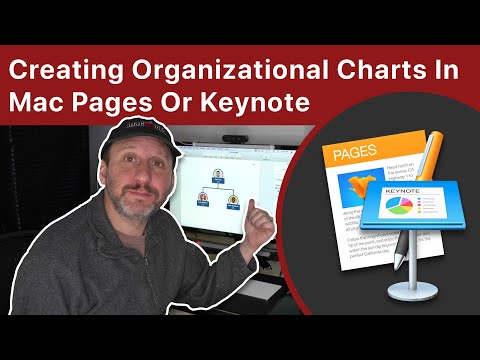
Zawartość

Na komputerze Macintosh jest zainstalowane oprogramowanie Pages, należące do grupy aplikacji iWork. Korzystając z Pages, możesz tworzyć schematy blokowe spełniające Twoje potrzeby. Na przykład można utworzyć model, który reprezentuje, w jaki sposób różne komponenty współpracują ze sobą w ramach obsługi klienta lub utworzyć organizacyjny schemat blokowy odniesienia dla pracowników. Użyj narzędzi oprogramowania do tworzenia kształtów, linii i tekstów, które składają się na schemat blokowy.
Krok 1
Otwórz strony, kliknij menu „Plik”, a następnie „Nowy” lub „Nowy z szablonu”, aby otworzyć okno wyboru szablonu. Kliknij „Puste” w oknie, a następnie „Puste” lub „Puste poziomy”, aby określić orientację dokumentu.
Krok 2
Kliknij przycisk „Kształty”, wybierz kształt (na przykład okrąg lub trójkąt) i przeciągnij go po obszarze strony. Kontynuuj tworzenie kształtów według potrzeb.
Krok 3
Kliknij kształt, aby go zaznaczyć i kliknij przycisk „Inspektor”, następnie „Inspektor obrazu”, a następnie „Wypełnij”, aby zastosować kolor do wybranego kształtu. Kliknij pozostałe menu, aby zdefiniować funkcje, takie jak kontur i cień. Powtórz ten proces dla każdego kształtu.
Krok 4
Kliknij dwukrotnie kształt i wprowadź jego zawartość. Wybierz swój wpis i kliknij „Inspektor tekstu” w menu „Inspektor”, aby otworzyć menu, które pomoże Ci nadać styl danych. Na przykład kliknij menu „Kolor”, aby wybrać odcień i kliknij wyrównanie, takie jak „Wyśrodkowany”, aby ustawić zawartość poziomo.
Krok 5
Naciśnij i przytrzymaj klawisz „Shift” i kliknij kształty, które chcesz połączyć w jednej linii. Kliknij menu „Wstaw”, a następnie na liście opcji „Linia połączenia”. Zakończ linie między niezbędnymi kształtami.
Krok 6
Kliknij menu „Plik” i kliknij „Zapisz”, aby sfinalizować dokument.